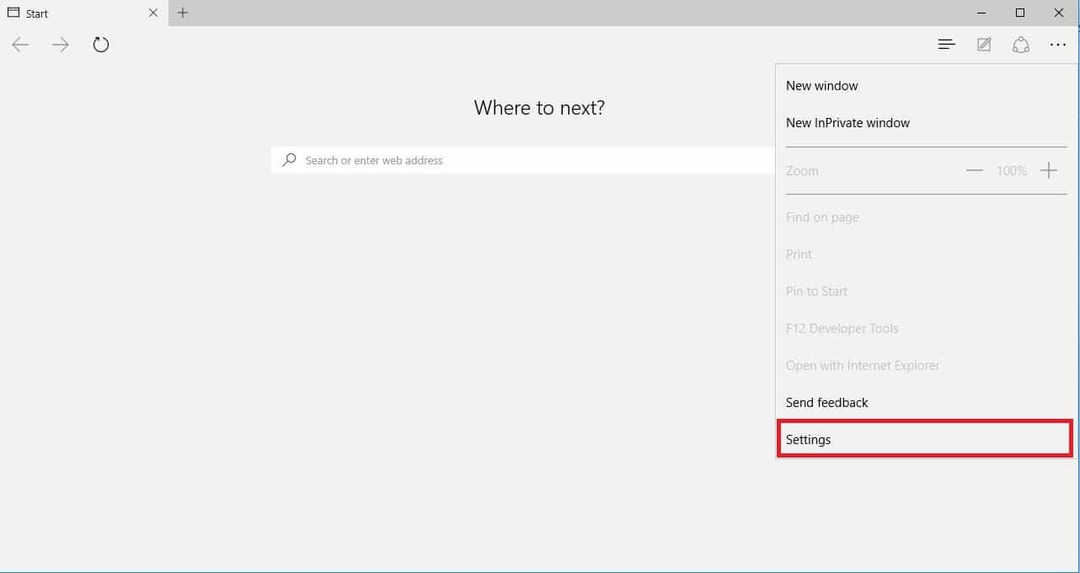- Puede ser intimidante ver el código de error de Netflix M7111-1331-4027 apareciendo en su pantalla, pero esta guía lo ayudará.
- Para iniciar el proceso de reparación, asegúrese de que su navegador sea compatible con Netflix y luego siga los siguientes pasos.
- Consulte nuestra extensa Netflix Hub para obtener información más útil y detallada sobre este tema.
- Si desea asegurarse de que siempre podrá resolver los códigos de error, visite nuestra página fácil de seguir. Corregir la sección de transmisión de video.

Este software reparará errores comunes de la computadora, lo protegerá de la pérdida de archivos, malware, fallas de hardware y optimizará su PC para obtener el máximo rendimiento. Solucione problemas de PC y elimine virus ahora en 3 sencillos pasos:
- Descargar la herramienta de reparación de PC Restoro que viene con tecnologías patentadas (patente disponible aquí).
- Hacer clic Iniciar escaneo para encontrar problemas de Windows que podrían estar causando problemas en la PC.
- Hacer clic Repara todo para solucionar problemas que afectan la seguridad y el rendimiento de su computadora
- Restoro ha sido descargado por 0 lectores este mes.
Código de error de Netflix M7111-1331-4027 aparece cuando hay un problema de funcionamiento del programa con el navegador desde el que accede a Netflix.
Este mensaje de error ocurre cuando hay datos incorrectos en el caché que impiden su reproducción o su navegador no cumple con el requisito para reproducir programas de Netflix.
Los usuarios podrán corregir este error con poca solución de problemas, ya que el problema es bastante fácil de entender y no necesita ninguna experiencia para comprenderlo.
¿Cómo soluciono el código de error de Netflix M7111-1331-4027?
1. Confirmar navegador que admita Netflix
Netflix requiere las siguientes versiones de navegador para una transmisión exitosa.
- Google Chrome: Compatible con Windows 7 OS y versiones posteriores, Mac OS X 10.9.
- Microsoft Edge: Windows 10
- Internet Explorer11: compatible con Windows 8.1 u otras versiones posteriores.
- Mozilla Firefox versión 58: Windows Vista o Mac OS X 10.7
- Safari: Mac OS X 10.10 Yosemite.
- Opera: Windows Vista Service Pack 2, Mac OS X 10.9 o posterior.
Asegúrese de utilizar Netflix desde uno de los navegadores web anteriores. Aunque otros navegadores pueden acceder a Netflix, es posible que obtenga el error al usarlos.
Recomendamos usar un navegador que venga incluido con funciones capaces de brindarle una transmisión perfecta experiencia, como bloqueadores de anuncios integrados, una capacidad de procesamiento competitiva y VPN integradas para evitar restricciones geográficas.

Ópera
¡Disfrute de una experiencia de transmisión fluida con este navegador todo en uno moderno e intuitivo!
2.Verificar el estado del servidor
¿Está funcionando el servidor de Netflix? Se han informado varios casos en el pasado en los que la página de Netflix muestra el mensaje de error cuando el servidor está inactivo.
Como resultado, ya no estará disponible para verificar el estado del servidor.
- Puede visitar el sitio web oficial de Netflix para ver el estado del servidor.
- Busque información en diferentes foros o comunidades.
3. Deshabilite las extensiones de Chrome para corregir Código de error de Netflix M7111-1331-4027
Si las Extensiones de Chrome están habilitadas en su PC, es posible que tenga problemas para reproducir Netflix en su navegador. Siga esta guía rápida sobre cómo deshabilitar las extensiones para comenzar a transmitir una vez más.
- Abra Google Chrome y escriba chrome: // extensiones dirección en el cuadro de diálogo

- Ahorapalancatodas las extensiones apagado.

- Continúe reiniciando Chrome e intente acceder a Netflix nuevamente.
4. Actualizar / reinstalar Chrome
- Presione el botón de Windows en su PC y escriba Panel de control en la barra de búsqueda de Windows.
- Hacer clic Panel de control, desde el resultado de la búsqueda que aparecerá después de escribir.
- Cuándo Panel de control se abre la ventana, seleccioneDesinstalar un programa

- Mire la lista de aplicaciones hasta que encuentre el ícono de Chrome.
-
Botón derecho del ratón en el icono de Chrome y seleccioneDesinstalar

- Cuando el programa termine de desinstalarse, reinicie su computadora.
- A continuación, descargue el ultima versiónde cromo e instalarlo.
Después instalando, compruebe si se ha eliminado el mensaje de error.
5. Eliminar datos de navegación de Google Chrome
- Haga clic en el navegador Chrome para iniciarlo.
- Continúe haciendo clic en el opciones icono que aparece como un icono de tres puntos en la esquina superior derecha de la pantalla de su PC.

- Seleccione Más herramientas y haga clic en Eliminar datos de navegación para que aparezca una ventana emergente.
- Cuando muestra cheque Datos de navegación caja.
- cheque Galletas y otros datos del sitio caja.
- cheque Imágenes y archivos en caché caja.

- Y para el clic final borrar datos caja.

Si sigue todos los puntos anteriores con mucho cuidado, podrá resolver el código de error de Netflix M7111-1331-4027.
No dude en compartir su experiencia con nosotros utilizando la sección de comentarios a continuación.
 ¿Sigues teniendo problemas?Arréglelos con esta herramienta:
¿Sigues teniendo problemas?Arréglelos con esta herramienta:
- Descarga esta herramienta de reparación de PC Excelente en TrustPilot.com (la descarga comienza en esta página).
- Hacer clic Iniciar escaneo para encontrar problemas de Windows que podrían estar causando problemas en la PC.
- Hacer clic Repara todo para solucionar problemas con tecnologías patentadas (Descuento exclusivo para nuestros lectores).
Restoro ha sido descargado por 0 lectores este mes.
Preguntas frecuentes
La razón por la cual no puede ver Netflix en su Chromebook es que algunos elementos no están actualizados en su sistema. También ayuda tener Windows 10 instalado en su Chromebook.
Sí, puede usar una Chromebook después de que se haya agotado su vida útil, pero no podrá obtener nuevas actualizaciones.
Sí, Netflix puede ejecutarse en prácticamente cualquier navegador, pero solo unos pocos lo harán. brindarte la mejor experiencia de Netflix.